จัดการแอปของคุณใน Teams
ในการจัดการแอป ให้เลือก แอป จากตัวสำรวจโซลูชัน จากนั้นเลือกแอปที่คุณต้องการจัดการ หรือเลือก คำสั่ง (…) ถัดจากชื่อแอป จากนั้นเลือกคำสั่งจากเมนูแบบหล่นลง
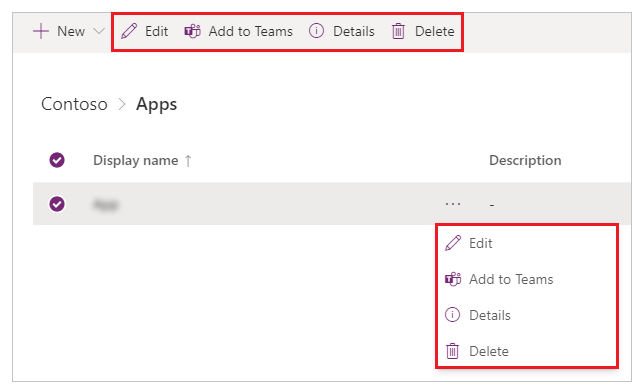
แก้ไขแอป
เลือก แก้ไข เพื่อแก้ไขแอปใน Power Apps Studio ข้อมูลเพิ่มเติม: แก้ไขแอปพื้นที่ทำงานใน Power Apps และ ทำความเข้าใจ Power Apps Studio
เคล็ดลับ
ใช้ตัวเลือกนี้หากคุณต้องการเปลี่ยนชื่อแอป หรือเปลี่ยนไอคอนและคำอธิบายแอป สำหรับขั้นตอนโดยละเอียด ไปที่ เปลี่ยนชื่อแอป หรือ เปลี่ยนไอคอนและคำอธิบายแอป
เพิ่มในTeams
อนุญาตให้คุณดาวน์โหลดแอป จากนั้นอัปโหลดไปยัง Teams หากต้องการเรียนรู้วิธีเพิ่มแอปใน Teams ไปที่ ฝังแอปพื้นที่ทำงานใน Teams
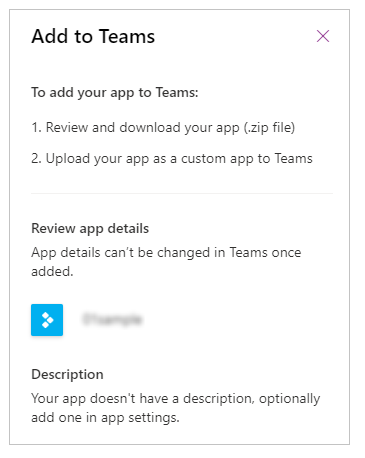
รายละเอียดแอป
ตัวเลือก รายละเอียด แสดงเจ้าของแอป เมื่อสร้างแอปและแก้ไขล่าสุด รหัสแอป และการกำหนดใบอนุญาต
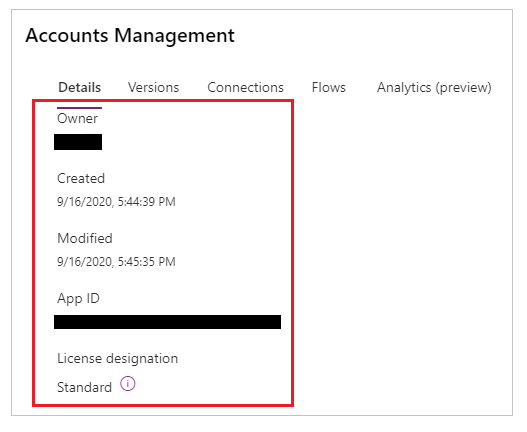
คืนค่าแอป
แอปพื้นที่ทำงานสามารถมีได้หลายรุ่น คุณสามารถกู้คืนแอปเป็นรุ่นที่เผยแพร่ได้
หากต้องการคืนค่าแอปเป็นรุ่นเฉพาะ:
เลือก รุ่น จากหน้าจอ รายละเอียดแอป
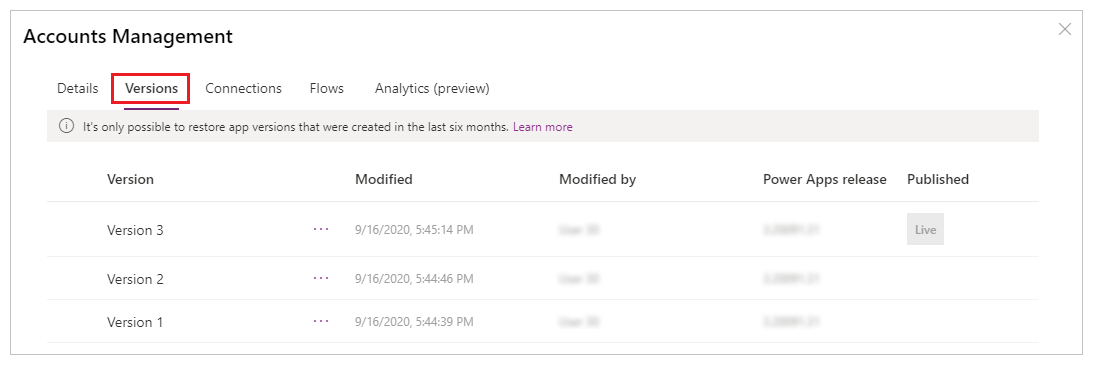
เลือกรุ่นอื่นที่ไม่ใช่ สด ที่คุณต้องการคืนค่า
เลือก

เลือก คืนค่า
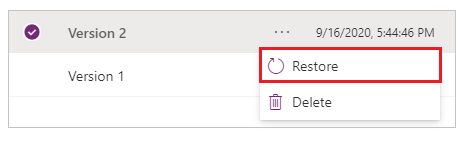
หมายเหตุ
แอปที่คืนค่าจะกลายเป็นแอปรุ่นล่าสุด อย่างไรก็ตาม รุ่นล่าสุดยังไม่พร้อมใช้งาน คุณต้องเผยแพร่รุ่นที่คืนค่าเพื่อให้รุ่นที่คืนค่าพร้อมใช้งานสำหรับผู้ใช้ทั้งหมด
เลือก
 สำหรับรุ่นที่คืนค่า
สำหรับรุ่นที่คืนค่าเลือก เผยแพร่รุ่นนี้หรือไม่
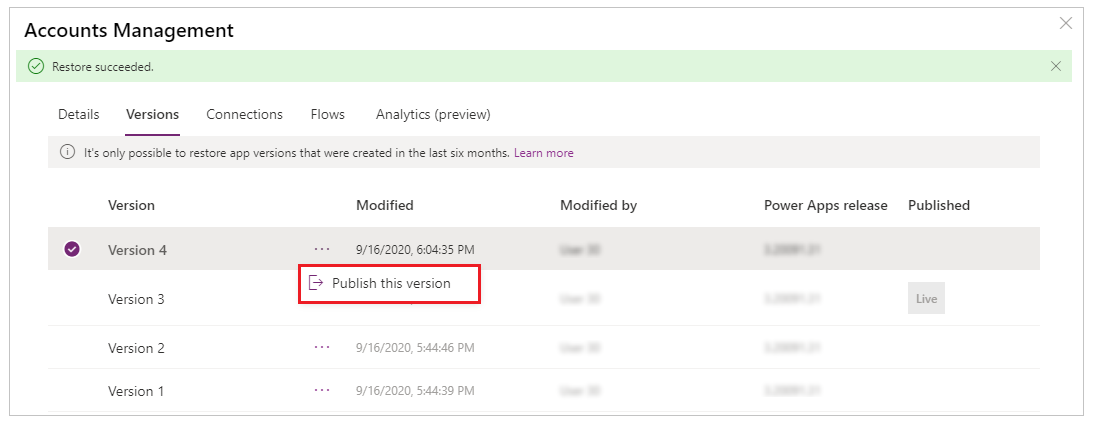
ตรวจสอบตัวอย่างแอป แล้วเลือก เผยแพร่รุ่นนี้ เพื่อยืนยัน
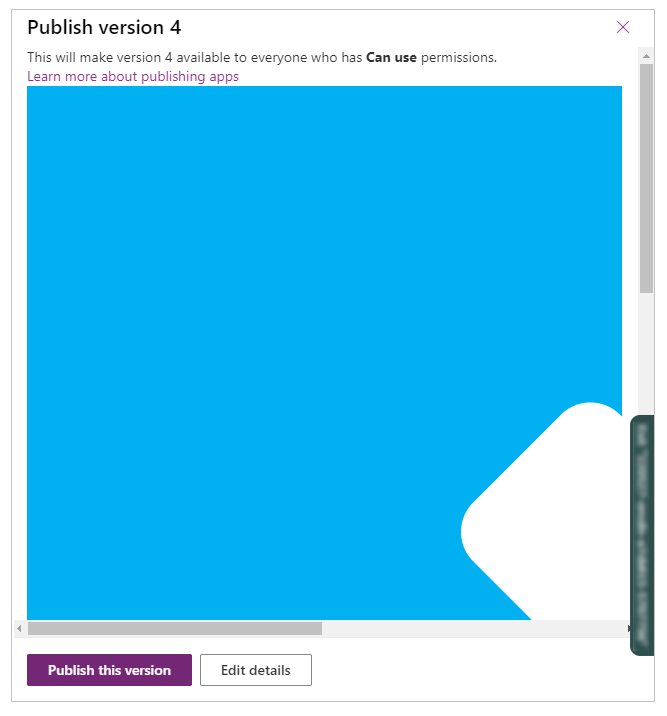
แท็บ รุ่น ตอนนี้แสดงรุ่นที่คืนค่าเป็น ใช้งาน:
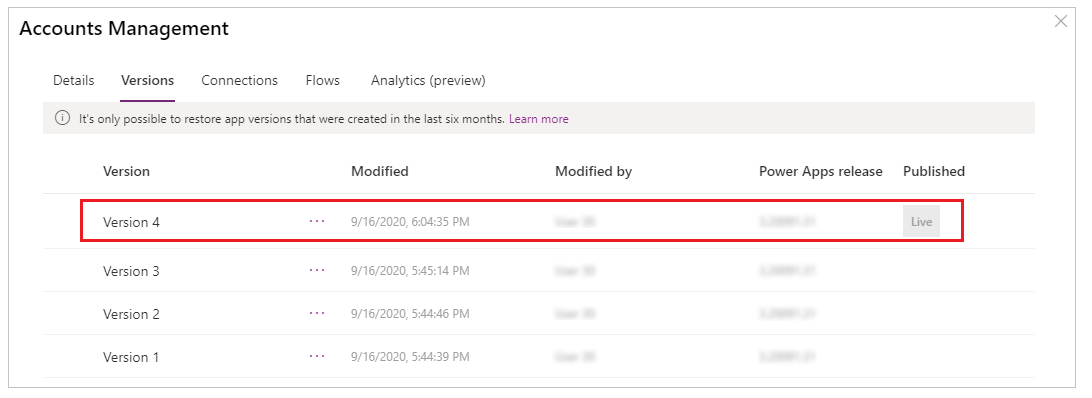
ข้อมูลเพิ่มเติม: คืนค่าแอป
ลบแอป
เลือก ลบ เพื่อลบแอป เมื่อได้รับแจ้ง ให้เลือก ลบจากคลาวด์ เพื่อลบแอป
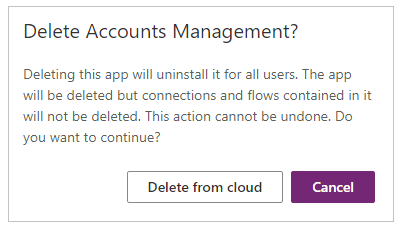
สำหรับข้อมูลเพิ่มเติมเกี่ยวกับการลบแอป ไปที่ ลบแอป
เปลี่ยนชื่อแอป
หากต้องการเปลี่ยนชื่อแอป:
แก้ไขแอป ใน Power Apps Studio
เลือกชื่อแอปจากด้านบนขวา
อัปเดตชื่อ
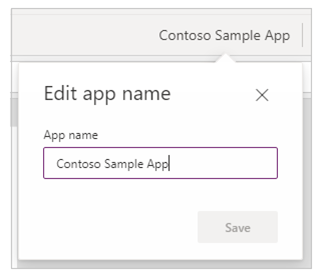
เลือก บันทึก
ข้อมูลเพิ่มเติม: แก้ไขตัวแก้ไขแอป
เปลี่ยนไอคอนและคำอธิบายแอป
หากต้องการเปลี่ยนไอคอนและคำอธิบายแอป:
แก้ไขแอป ใน Power Apps Studio
เลือก การตั้งค่า
อัปเดตไอคอนและคำอธิบายแอป
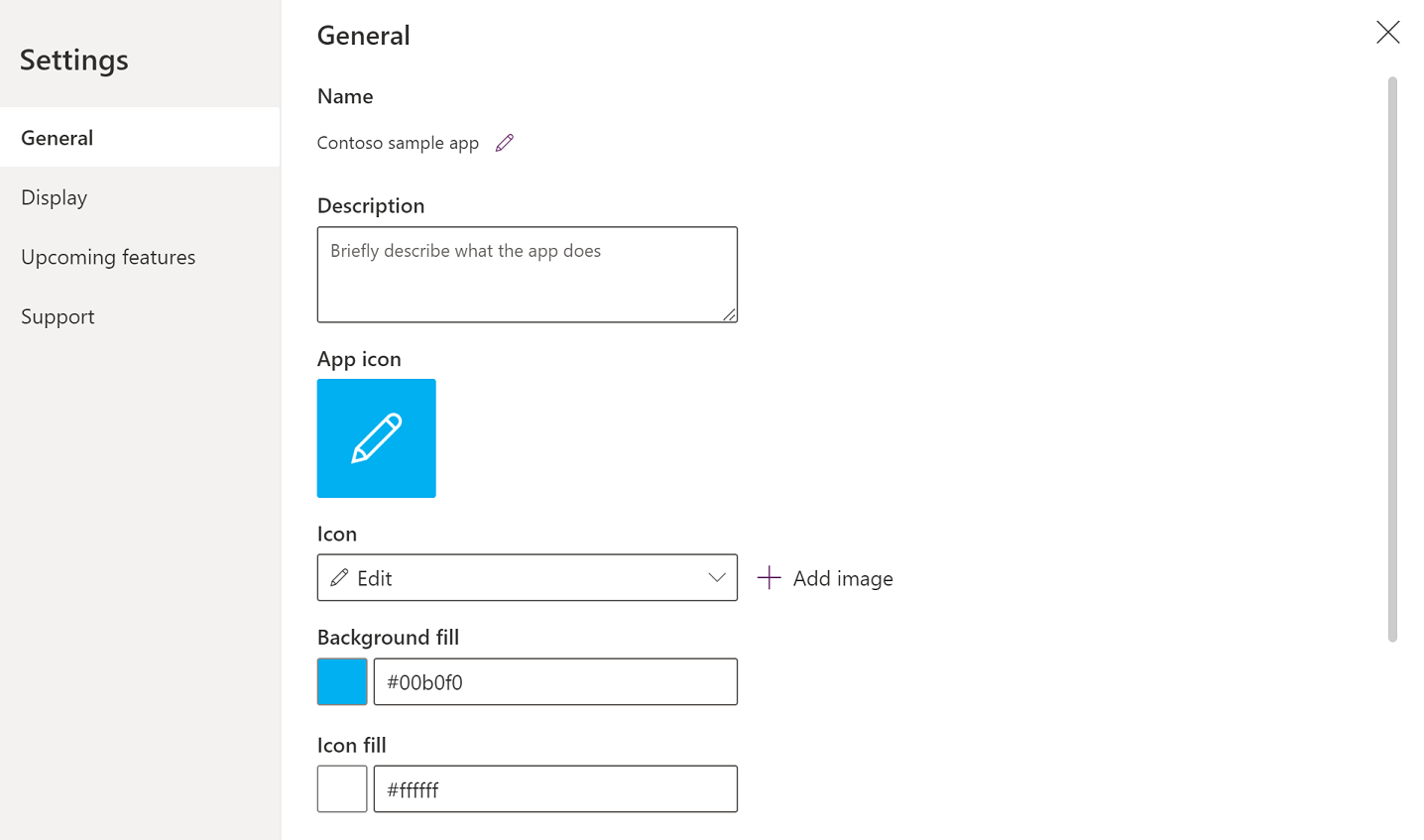
เลือก บันทึก
ข้อมูลเพิ่มเติม: เปลี่ยนการตั้งค่าแอป
ดูเพิ่มเติม
หมายเหตุ
บอกให้เราทราบเกี่ยวกับภาษาที่คุณต้องการในคู่มือ ทำแบบสำรวจสั้นๆ (โปรดทราบว่าแบบสำรวจนี้เป็นภาษาอังกฤษ)
แบบสำรวจนี้ใช้เวลาทำประมาณเจ็ดนาที ไม่มีการเก็บข้อมูลส่วนบุคคล (คำชี้แจงสิทธิ์ส่วนบุคคล)